Istruzioni dettagliate per l'uso sono nel manuale
[. . . ] Aprire il coperchio laterale , quindi aprire il coperchio anteriore .
1
2. Estrarre la cartuccia a tamburo dalla confezione.
3. Inserire la cartuccia a tamburo facendola scorrere lungo le guide.
4. Estrarre la cartuccia di toner dalla confezione. [. . . ] Selezionare No, non ora e fare clic su Avanti.
1. Verificare che il cavo USB non sia collegato né all'apparecchio né al computer. (Il cavo andrà collegato al punto 11. ) · Se il cavo è collegato e viene visualizzata una finestra Plug & Play, chiudere la finestra e scollegare il cavo. Inserire il CD-ROM Sharp nell'unità CD-ROM del computer. Windows® XP: Fare clic sul pulsante Start, selezionare Risorse del computer e fare doppio clic sull'icona del CD-ROM. Windows® Me/2000: fare doppio clic su Risorse del computer nella scrivania, quindi fare doppio clic sull'icona del CD-ROM. Fare doppio clic sull'icona setup ( ) nella finestra del CD-ROM. Se viene visualizzata la finestra per la Selezione lingua, scegliere la lingua da usare e fare clic su Avanti (le lingue disponibili variano a seconda del paese o della regione). Seguire le istruzioni visualizzate sullo schermo. · Quando viene visualizzata la finestra Selezione tipo di configurazione, selezionare Standard per installare tutti i componenti del software (di norma è questa l'opzione da selezionare). Per installare solo alcuni componenti, scegliere Uso, quindi selezionare i componenti da installare.
·
Se l'utente ha installato i driver MFP con un'installazione Uso senza installare Sharpdesk, verrà visualizzata la finestra riportata di seguito. Fare clic su OK e passare al punto 11.
·
9. Viene visualizzata la finestra riportata di seguito. Fare clic su Sì per riavviare il computer.
10. Viene visualizzata la finestra Ricerca Impostazione Wizard. Seguire le istruzioni visualizzate sullo schermo per creare un database indicizzato per Sharpdesk.
·
Se viene visualizzato un messaggio di avviso relativo al test del logo Windows, fare clic su Continua.
su Fine per chiudere la procedura.
14. Al termine dell'installazione guidata del software, fare clic 15. Dopo un breve intervallo, se la finestra Installazione guidata nuovo hardware viene nuovamente visualizzata, verificare che l'opzione Installa il software automaticamente (scelta consigliata) sia selezionata e fare clic su Avanti.
11. Verificare che il cavo di alimentazione dell'apparecchio non sia inserito, quindi collegare il cavo USB alla porta USB dell'apparecchio e del computer.
In Windows® 2000/XP, nel caso in cui venga visualizzato un messaggio relativo al test del logo Windows o alla firma digitale, selezionare Continua oppure Sì. Inserire il cavo di alimentazione dell'apparecchio. Quando viene visualizzata la finestra Fine per indicare che l'installazione dei pacchetti selezionati · Windows® XP: eseguire i passaggi 13-16 per è terminata, fare clic su Chiudi. completare l'installazione del software. [. . . ] Solo per AM-400:
This is a facsimile product operating in German, Austrian, Swiss, French, Italian, Swedish, Finnish, Norwegian, Danish, Spanish, Portuguese, Greek, Hungarian, Dutch and Belgian analogue public switched telephone networks which follow the TBR21 Standard. Dies ist ein Faxprodukt für den Betrieb in deutschen, österreichischen, schweizerischen, französischen, finnischen, norwegischen, dänischen, spanischen, portugiesischen, griechischen, ungarischen, niederländischen und belgischen öffentlichen, analogen Telefonnetzen, die den TBR21-Standard verwenden. Ce télécopieur fonctionne sur les réseaux téléphoniques publiques commutés et analogiques allemand, autrichien, suisse, français, italien, suédois, finnois, norvégien, danois, espagnol, portugais, grec, hongrois, hollandais et belge qui respectent la norme TBR21. Questo apparecchio facsmile funziona sulle reti telefoniche commutate pubbliche tedesche, svizzere, austriache, francesi, italiane, svedesi, finlandesi, norvegesi, danesi, spagnole, portoghesi, greche, ungheresi, olandesi e belghe che seguono lo standard TBR21. [. . . ]

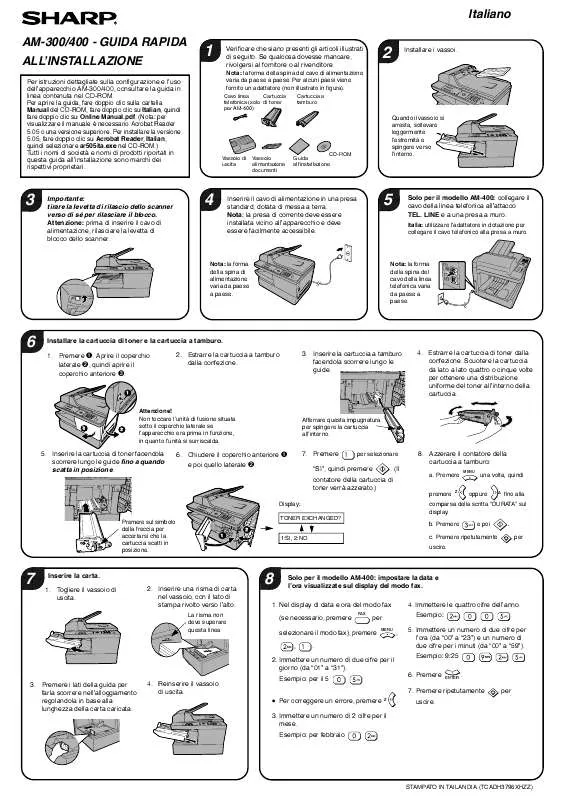
 SHARP AM-300/400 annexe 1 (3343 ko)
SHARP AM-300/400 annexe 1 (3343 ko)
 SHARP AM-300/400 annexe 2 (3289 ko)
SHARP AM-300/400 annexe 2 (3289 ko)
 SHARP AM-300/400 (431 ko)
SHARP AM-300/400 (431 ko)
 SHARP AM-300/400 annexe 1 (3139 ko)
SHARP AM-300/400 annexe 1 (3139 ko)
 SHARP AM-300/400 annexe 2 (2922 ko)
SHARP AM-300/400 annexe 2 (2922 ko)
 SHARP AM-300/400 OPERATION MANUALSETUP GUIDE (431 ko)
SHARP AM-300/400 OPERATION MANUALSETUP GUIDE (431 ko)
